Rakuten Casa(楽天カーサ)を注文して取りつけてみたけど、相変わらず電波が弱くて困っていませんか?
破竹の勢いで契約者を伸ばしている「楽天モバイル」ですが、唯一の弱点が基地局不足でエリアが狭い事です。
このエリアの狭さを改善すべく、楽天は自宅の電波を強くするためのRakuten Casa(楽天カーサ)という商品を配っており本来であれば、取り付けるだけで電波強度が上がるはずです。
ところが中には改善しないという声がかなり散見されているのが実情です。
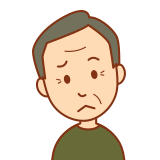
あれ?取り付けたけどスマホのアンテナアイコンに変化が無いな

設定なんて必要無いはずなのにおかしいわ
本記事では、Rakuten Casa(楽天カーサ)の電波強度を改善する方法についてご紹介していきます。
この記事を読むとRakuten Casa(楽天カーサ)の環境改善方法が分かります。
Rakuten Casa(楽天カーサ)とは
ご自宅のインターネット回線に接続して小さな楽天回線エリアを作り出す、屋内専用の小型基地局の事です。
屋内の電波状況を改善し、楽天回線につながりやすくなります。
当然、大前提として以下の2つを満たしている必要があります。
- 自宅に固定のインターネット回線(光回線等)が開通済み
- 楽天モバイルを契約済
もし楽天モバイルを契約していないという人がいる場合は、まずは契約から始めましょう。
自宅の固定回線もRakuten光にする事で、1年間の無料キャンペーンが適応できたりしますので、検討してみてください。
なお楽天モバイルの記事は下を参照してください。
またRakuten Casa(楽天カーサ)をまだお持ちでない方は、公式サイトからお申込みください。
結論:ほとんどの場合、放置で改善


いきなり元も子もない事を言いますが、実はRakuten Casa(楽天カーサ)の電波が弱い事象は、1~2日放置していると勝手に直ります。
おそらくほとんどの人が、商品が届いて取り付けたばかりの段階で、
- スマホの電波の数が変わらない!
- 騙された!
そんな事を悩んでいるはずです。
実はRakuten Casa(楽天カーサ)を取り付けたばかりのタイミングでは、楽天カーサ本体がバージョンアップや最適化作業を行っており、すぐにご自身のスマートフォンと連動しない時があるようです。
本体のランプがめっぽう強くビカビカ光ってないでしょうか?
ファームウェアのダウンロードやインストールをしている証です。


筆者は2日放置してたら、スマホの電波がバリ5(死語?)に
なってました!
放置で改善しない人に限り、以降の記事をチェックしてみてください。
Rakuten Casa(楽天カーサ)の使用条件を満たしてない


公式サイトに記載もありますが、Rakuten Casa(楽天カーサ)を使うためにはいくつか条件があります。
まずはそれを完全に満たしているかを確認しましょう。
申し込みの条件の確認
個人利用の場合は、下の条件を満たしているか今一度確認しましょう。
- 楽天モバイル(楽天回線)を契約していること
- 楽天回線対応製品を使用していること
- 楽天モバイルが指定するインターネット回線を契約し、開通※していること
【出典】楽天モバイル公式サイト_Rakuten Casa(楽天カーサ)
特に楽天回線対応製品について日々更新されており、端末の間の相性問題もあるので、推奨商品以外を使用するのはやめたほうがいいでしょう。
自宅のルータが動作環境を満たしているか確認
申し込み条件をクリアしているならば、次は自宅で使っているルーターの確認をしましょう。
下の条件を満たしているでしょうか?
- ルーターにVPN(IPSec IKE)パススルー機能が必要になります。
- ルーターのモード設定を「NATモード」に設定してください。
- IPv6対応ルーターが必要になります。
※Rakuten Casaを設置予定の通信環境で、以下のサイトにアクセスしてください。
表示された場合は対応ルーターになります。
- NTT東日本(光コラボ含む)をご利用の方
- NTT西日本(光コラボ含む)をご利用の方
- ルーターのIPv6ブリッジ機能(IPv6プロトコルを透過する機能、または同等の機能)を有効にしてください。
※楽天ひかりでRakuten Casa接続検証済みのルーターはこちらになります。
【出典】楽天モバイル公式サイト_Rakuten Casa(楽天カーサ)
特に引っ掛かりやすいので、あまりにも古いルーターを使っている場合、IPv6ブリッジ機能(IPv6プロトコルを透過する機能、または同等の機能)が無い事がありますので、家電量販店等でルーターを買ってきましょう。
下のような安いもの(4,000円程度)で十分です(楽天公式サイトの検証済製品の一つ)
NATモードについては、普通に使っている限り触らない設定なので特段気にしなくて良いです。
機器の接続方法の確認
申し込み条件もルータも新しいやつを使っているよ!
そんな時に最後に確認するのが、単純に機器とケーブル類の確認です。
使っている機器によって2種類の方法が存在しますが、いずれにおいても重要なのが『ルーターのLANから、楽天カーサのWANにケーブルを繋ぐ事』です。
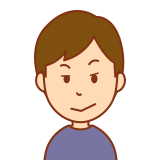
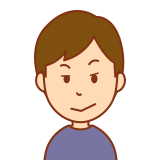
よく見たら楽天カーサのLANに繋いでた…
今一度、物理的なケーブル接続方法を確認しましょう。
ONU/モデム(ルーター一体型)を利用している場合


ONU/モデム(ルーター分離型)を利用している場合
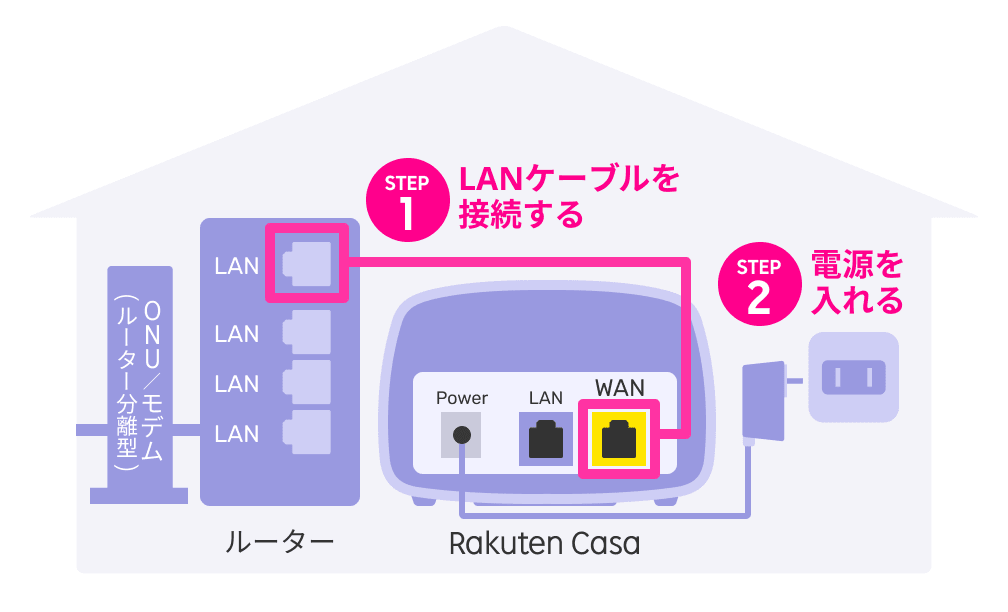
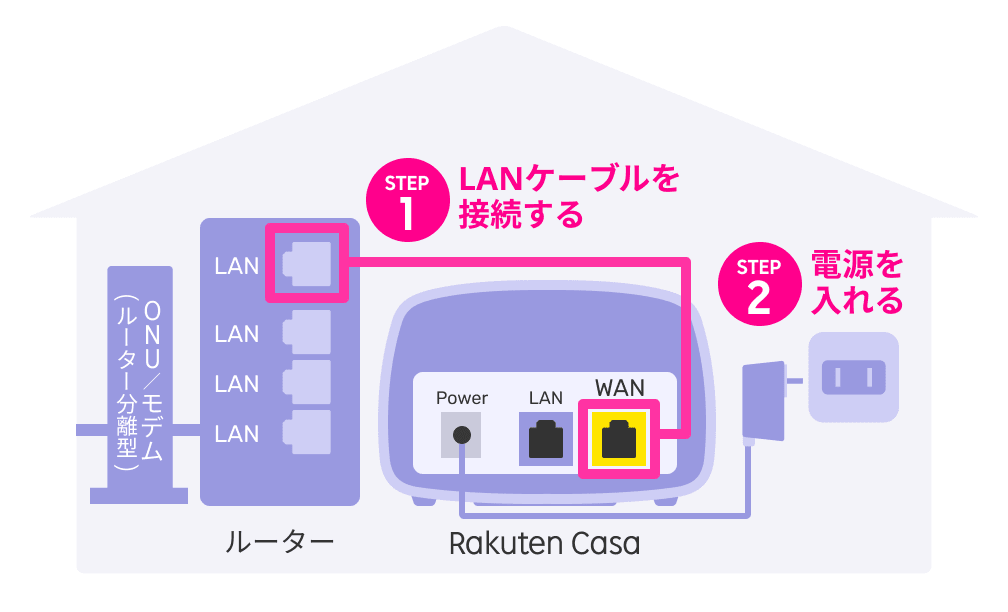
それでも駄目なら問い合わせる
電話番号:0800-805-0400(通話料無料)
営業時間:9:00~18:00/無休
※12~14時は特に混み合います。時間帯によってはお待ちいただく場合があります。
ただしもちろんよくある質問に目を通したうえで問い合わせをするのがマナーです。
公式サイトのよくある質問から確認してください。
電波状況をチェックするツール
電波状況をチェックする「Rakuten Casaアプリ」もあるようですので参考に紹介いたします。
下のリンクからダウンロードが可能です。
このアプリで出来る事は、Wi-Fiへの接続や共有、回線速度のチェック等のようですが、正直必要不可欠なアプリではないです。
筆者も最初だけ使ってましたが、最近はまったく使ってないのでお好みでご活用ください。
まとめ
いかがでしたか?
大半の人は、放置する事によってスマホの電波条件が改善されたかと思います。
楽天モバイルは、これからまだまだエリアを広げて、サービス品質も高くなっていくと思いますので、全国民に最適なワンプランのスローガンに恥じぬよう更に頑張ってほしいと事ですね。
それでは、またお越しくださいませ~






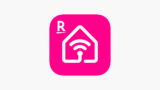


コメント